 Autocomplete
Autocomplete
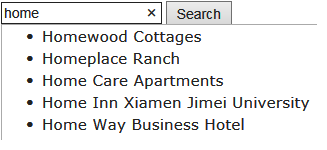
Die Vorschlagsliste wird präziser, je mehr Zeichen ein Benutzer eingibt.
Wenn ein Websitebesucher einen Vorschlag wählt, führt Episerver Find eine Anfrage mit diesem Begriff aus. Autocomplete beschleunigt die Sucherfahrung, wenn die Funktion eingegebene Wörter korrekt bildet.
Quellen für Autocomplete-Vorschläge
Episerver Find hat zwei Quellen für Autocomplete-Vorschläge.
- Manuelle Eingabe, mit dem Tab Autocomplete auf dem Bildschirm Find-Optimierung.
- Automatische Generierung, basierend auf vorherigen Suchanfragen, die zu mindestens einem Treffer führten.
Manuell hinzugefügten Vorschläge haben Vorrang vor systemgenerierten Vorschlägen. Wenn z.B. eine Suche nach Poliz dazu führt, dass ein Benutzer auf ein Suchergebnis mit Polizei klickt, macht Episerver Find Polizei zum Autocomplete-Vorschlag für Poliz. Wenn Sie allerdings Politik als Vorschlag hinzufügen, erscheint dieser Begriff vor Polizei in der Vorschlagsliste.
- Stützen Sie Autocomplete-Vorschläge auf Suchschlüsselwörtern für zielgerichtete Inhalte. Wenn Ihre Website z.B. Fahrräder verkauft, fügen Sie die folgenden Vorschläge hinzu, die dann erscheint, wenn ein Website-Besucher ro eingibt.
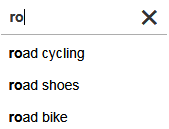
- Für eine neue Website fügen Sie manuell Autocomplete-Vorschläge für wichtige Wörter hinzu. Auch wenn keine vorherigen Suchanfragen erfolgt sind, leiten die Vorschläge die Website-Besucher zu den entsprechenden Seiten.
Hinzufügen, Bearbeiten und Löschen von Autocomplete-Ausdrücken
Sie können Autocomplete-Vorschläge für eine bestimmte Sprache und eine bestimmte Website definieren. Um einen Vorschlag zu erstellen, gehen Sie folgendermaßen vor.
- In der BearbeitungsansichtEin Bereich der Benutzeroberfläche, in dem Sie Inhaltselemente wie Seiten und Blöcke bearbeiten können. Melden Sie sich für den Zugang zur Bearbeitungsansicht an und wählen Sie CMS > Bearbeiten aus. (siehe zum Vergleich die Admin-Ansicht) wählen Sie Finden > Verwalten > Optimierung >Autocomplete aus.
- Im Feld Ausdruck geben Sie die Autocomplete-Vorschläge ein (nacheinander).
Der Autocomplete-Bildschirm zeigt nur Vorschläge an, die auf diesem Bildschirm manuell hinzugefügt wurden – er zeigt keine Vorschläge an, die auf vorherigen, erfolgreichen Suchläufen basieren.
Verwenden Sie das Kontextmenü, um einen Autocomplete-Vorschlag zu bearbeiten oder zu löschen.
Nach der Eingabe von Autocomplete-Vorschlägen muss Ihr Entwickler die Seiten Ihrer Website aktualisieren, die Suchkontrollen haben, damit Autocomplete implementiert werden kann.
Reihenfolge der Autocomplete-Ausdrücke ändern
Die Reihenfolge der Vorschläge in der Autocomplete-Liste entscheidet über ihre Abfolge in der Vorschlagsliste eines Suchfeldes .
Um die Reihenfolge der Vorschläge zu ändern, gehen folgendermaßen Sie vor:
- Wählen Sie den Vorschlag aus, den Sie verschieben möchten.
- Ziehen Sie ihn an die neue Position.
- Wenn Sie eine blaue Linie unterhalb der Drop-Position sehen, lassen Sie die Maustaste los.
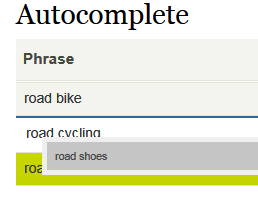
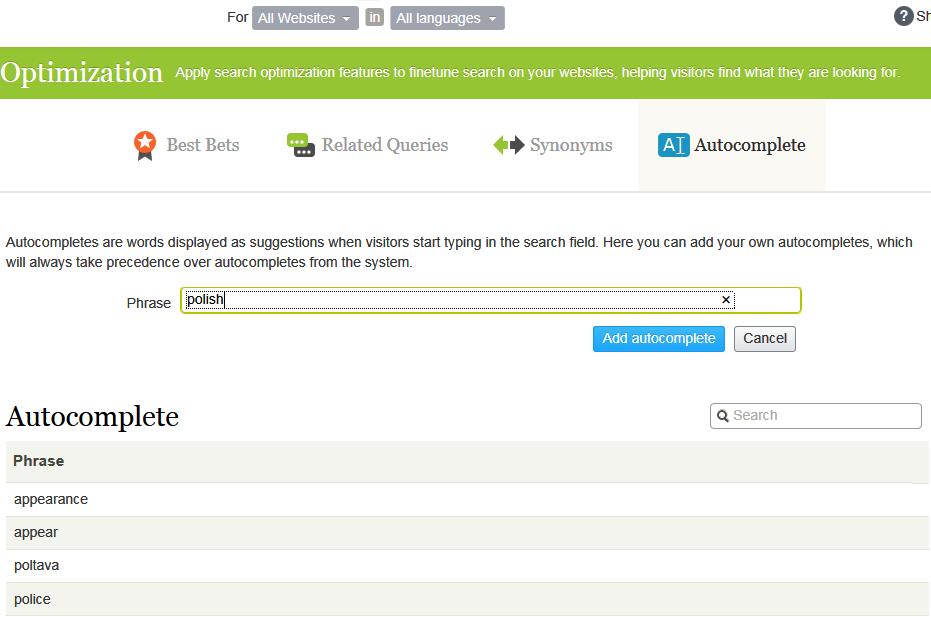
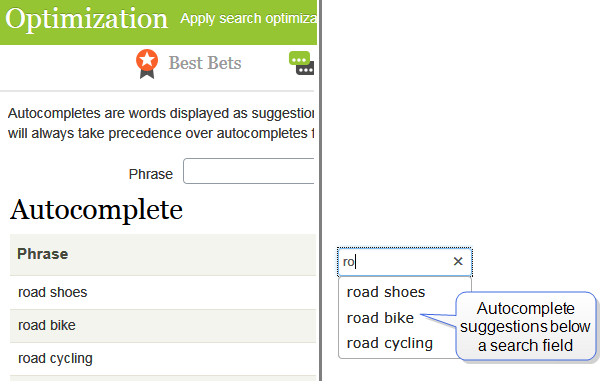

 Benötigen Sie Hilfe?
Benötigen Sie Hilfe?